Как скопировать лист в конец книги в Excel?
В этой статье представлены методы копирования определенного листа в конец книги в Excel. Следуйте инструкциям ниже.
Скопируйте текущий лист в конец книги с помощью функции «Переместить или Копировать»
Скопируйте текущий лист в конец книги с помощью кода VBA
Скопируйте определенный/несколько листов в конец книги с помощью Kutools для Excel
Скопируйте текущий лист в конец книги с помощью функции «Переместить или Копировать»
Вы можете скопировать текущий лист в конец книги с помощью функции «Переместить или Копировать».
1. Перейдите на лист, который хотите скопировать в конец книги, щелкните правой кнопкой мыши по ярлыку листа и выберите «Переместить или Копировать» из контекстного меню. Смотрите скриншот:

2. В диалоговом окне «Переместить или Копировать» выберите (переместить в конец) в поле «Перед листом», отметьте флажок «Создать копию», затем нажмите кнопку «ОК». Смотрите скриншот:

Текущий лист будет скопирован и помещен в конец текущей рабочей книги.
Скопируйте текущий лист в конец книги с помощью кода VBA
Вы также можете использовать код VBA, чтобы сразу скопировать текущий лист в конец книги.
1. Перейдите на лист, который хотите скопировать в конец книги, а затем нажмите Alt + F11, чтобы открыть окно Microsoft Visual Basic for Applications.
2. В окне Microsoft Visual Basic for Applications нажмите Вставить > Модуль. Затем скопируйте и вставьте приведенный ниже код в окно Модуля.
Код VBA: Скопировать текущий лист в конец книги
Sub Sample()
ActiveSheet.Copy , Sheets(Sheets.Count)
ActiveSheet.Name = "copied sheet"
End SubПримечание: В коде «copied sheet» — это имя нового листа после копирования. Пожалуйста, измените его в зависимости от ваших потребностей.
3. Нажмите клавишу F5, чтобы запустить код. Текущий лист будет скопирован в конец книги.
Скопируйте определенные/несколько листов в конец книги с помощью Kutools для Excel
Утилита «Пакетное копирование листов» Kutools для Excel может помочь вам скопировать определенные листы один раз или несколько раз в Excel.
1. Нажмите Kutools Plus > Лист > Копировать листы.

2. В диалоговом окне «Пакетное копирование листов» вам нужно:
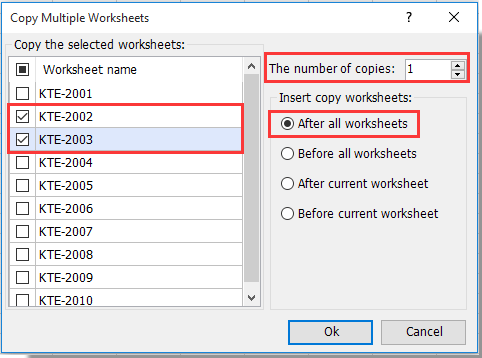
3. Затем появится диалоговое окно, сообщающее вам, сколько листов успешно скопировано, пожалуйста, нажмите кнопку «ОК», чтобы закрыть его.
Теперь выбранные листы скопированы в конец книги.
Kutools для Excel - Усильте Excel более чем 300 необходимыми инструментами. Наслаждайтесь постоянно бесплатными функциями ИИ! Получите прямо сейчас
Лучшие инструменты для повышения продуктивности в Office
Повысьте свои навыки работы в Excel с помощью Kutools для Excel и ощутите эффективность на новом уровне. Kutools для Excel предлагает более300 расширенных функций для повышения производительности и экономии времени. Нажмите здесь, чтобы выбрать функцию, которая вам нужнее всего...
Office Tab добавляет вкладки в Office и делает вашу работу намного проще
- Включите режим вкладок для редактирования и чтения в Word, Excel, PowerPoint, Publisher, Access, Visio и Project.
- Открывайте и создавайте несколько документов во вкладках одного окна вместо новых отдельных окон.
- Увеличьте свою продуктивность на50% и уменьшите количество щелчков мышью на сотни ежедневно!
Все надстройки Kutools. Один установщик
Пакет Kutools for Office включает надстройки для Excel, Word, Outlook и PowerPoint, а также Office Tab Pro — идеально для команд, работающих в разных приложениях Office.
- Комплексный набор — надстройки для Excel, Word, Outlook и PowerPoint плюс Office Tab Pro
- Один установщик, одна лицензия — настройка занимает считанные минуты (MSI-совместимо)
- Совместная работа — максимальная эффективность между приложениями Office
- 30-дневная полнофункциональная пробная версия — без регистрации и кредитной карты
- Лучшее соотношение цены и качества — экономия по сравнению с покупкой отдельных надстроек